
КАТЕГОРИИ:
Архитектура-(3434)Астрономия-(809)Биология-(7483)Биотехнологии-(1457)Военное дело-(14632)Высокие технологии-(1363)География-(913)Геология-(1438)Государство-(451)Демография-(1065)Дом-(47672)Журналистика и СМИ-(912)Изобретательство-(14524)Иностранные языки-(4268)Информатика-(17799)Искусство-(1338)История-(13644)Компьютеры-(11121)Косметика-(55)Кулинария-(373)Культура-(8427)Лингвистика-(374)Литература-(1642)Маркетинг-(23702)Математика-(16968)Машиностроение-(1700)Медицина-(12668)Менеджмент-(24684)Механика-(15423)Науковедение-(506)Образование-(11852)Охрана труда-(3308)Педагогика-(5571)Полиграфия-(1312)Политика-(7869)Право-(5454)Приборостроение-(1369)Программирование-(2801)Производство-(97182)Промышленность-(8706)Психология-(18388)Религия-(3217)Связь-(10668)Сельское хозяйство-(299)Социология-(6455)Спорт-(42831)Строительство-(4793)Торговля-(5050)Транспорт-(2929)Туризм-(1568)Физика-(3942)Философия-(17015)Финансы-(26596)Химия-(22929)Экология-(12095)Экономика-(9961)Электроника-(8441)Электротехника-(4623)Энергетика-(12629)Юриспруденция-(1492)Ядерная техника-(1748)
Настройка клавиатуры, мыши, разрешения экрана
|
|
|
|
Выполнить следующие настройки.
1. Клавиатура:
- изменить язык ввода по умолчанию;
- изменить сочетание клавиш для переключения языка ввода.
2. Настроить мышку для работы левой рукой.
3. Проверить возможности увеличения разрешения экрана.
1. Наиболее короткий способ настройки клавиатуры начинается с установки курсора на индикатор языка ввода как это показано на рисунке
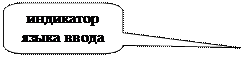
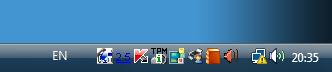
С помощью клика правой клавиши мыши вызывается представленное на следующем рисунке меню настроек

Кликнув левой клавишей по пункту меню «Параметры», вызывается окно, в первом поле которого можно установить (кликнув левой клавишей мыши по треугольнику справа) требуемый язык ввода по умолчанию как это показано на рисунке
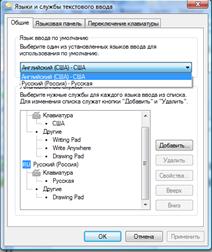
В закладке «Переключение клавиатуры» можно обнаружить установленное сочетание клавиш для переключения языка ввода.
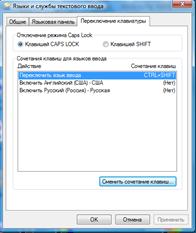
Как следует из рисунка это сочетание клавиш – одновременное нажатие клавиш Ctrl и Shift. Рекомендуется проделать несколько переключений, наблюдая состояние индикатора языка ввода. Для уверенного срабатывания переключения следует, удерживая нажатой одну клавишу, быстрым нажатием другой клавиши завершать выполняемую операцию.
Для смены комбинации клавиш нужно нажать кнопку «Сменить сочетание клавиш» и в появившемся окне задать другое сочетание.
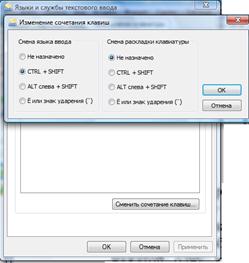
После последовательного нажатия кнопок «ОК» новое сочетание клавиш будет установлено.
2. Настройка скорости реакции мыши состоит в передвижении бегунка и выполнении двойного клика по желтой папке. Нужно добиться чтобы она открывалась и закрывалась без напряжения.
3. Настройка мыши для работы левой рукой состоит в обмене функций клавиш когда левая клавиша вызывает меню действий над объектом, а правая – само действие. Последовательность действий для выполнения требуемой операции сводится к последовательному выбору в меню кнопки «Пуск» пункта «Панель управления», в панели управления пункта «Мышь» и установки отметки («галочки») обмена клавиш. Весь процесс показан на рисунке.
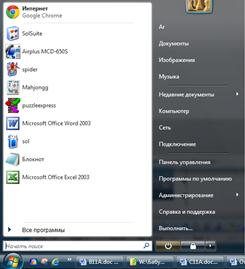
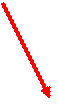


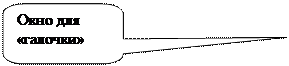



4. Для изменения разрешения экрана нужно поместить курсор в любое, свободное от объектов место экрана и вызвать меню дисплея, а затем пункт «Свойства» как это показано на рисунке.



Изменив разрешение экрана, следует нажать кнопку «Применить» и наблюдать результат.
Упражнение 1.1.5. Клавиатурный тренажёр, пасьянс (С11В)
Для выполнения упражнения на компьютере должен быть установлен клавиатурный тренажёр (например, Stamina).
Перед раскладкой пасьянса необходимо напомнить слушателям правила игры.
|
|
|
|
|
Дата добавления: 2014-12-07; Просмотров: 452; Нарушение авторских прав?; Мы поможем в написании вашей работы!